Come risolvere se il PC Windows si riavvia invece di spegnersi
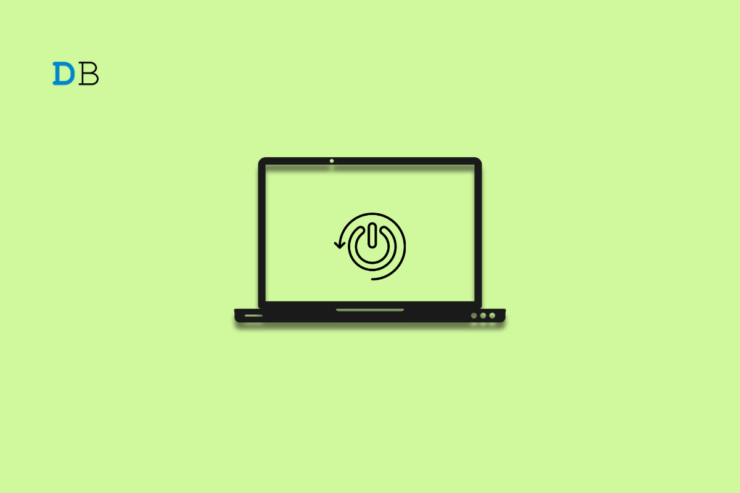
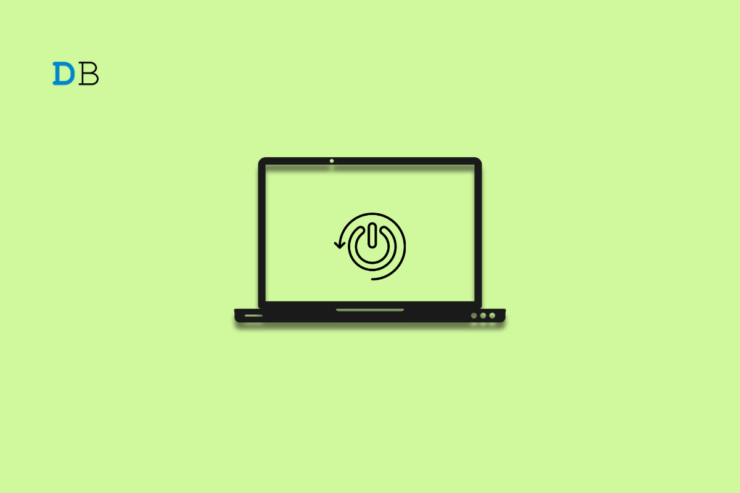
Il tuo PC con Windows 11 si riavvia invece di spegnersi? In questa guida ho raccolto suggerimenti pratici e sequenziali per diagnosticare e risolvere il problema. Le cause comuni includono file di sistema corrotti, la funzione “Avvio rapido” (Fast Startup), opzioni di riavvio automatico attivate, driver o periferiche difettose e, talvolta, malware. Anche problemi firmware/BIOS o guasti hardware possono forzare un riavvio invece di uno spegnimento pulito.
Perché succede
- Riavvio automatico abilitato dopo errori di sistema può intervenire anche senza evidente crash.
- “Avvio rapido” non chiude completamente lo stato del sistema (ibernazione ibrida) e può interferire con lo spegnimento.
- File di sistema corrotti (driver, librerie di sistema) possono innescare comportamenti imprevedibili.
- Malware o processi bloccati che forzano il processo di spegnimento a fallire.
- Driver o periferiche esterne che riattivano il sistema o non rilasciano risorse.
Metodo in sintesi (procedura consigliata)
- Disattiva il riavvio automatico dopo errore di sistema.
- Esegui SFC e DISM per riparare file di sistema.
- Disattiva Avvio rapido (Fast Startup).
- Scansiona il PC per malware con Windows Defender.
- Scollega periferiche esterne.
- Installa gli aggiornamenti di Windows.
- Se necessario, ripristina il BIOS alle impostazioni predefinite.
Importante: esegui i passaggi nello stesso ordine e riavvia il PC tra le modifiche critiche per verificare l’effetto.
Soluzioni dettagliate
1. Disattivare l’opzione di riavvio automatico
Windows può essere impostato per riavviare automaticamente quando si verifica un errore di sistema. Se questa opzione è attiva potrebbe far riavviare il PC anche durante uno spegnimento normale.
Per disattivarla:
- Premi Windows + S per aprire la ricerca.
- Digita “visualizza le impostazioni di sistema avanzate” e apri il risultato corrispondente.
- Nella scheda “Avanzate”, clicca su Impostazioni sotto la sezione Avvio e ripristino.
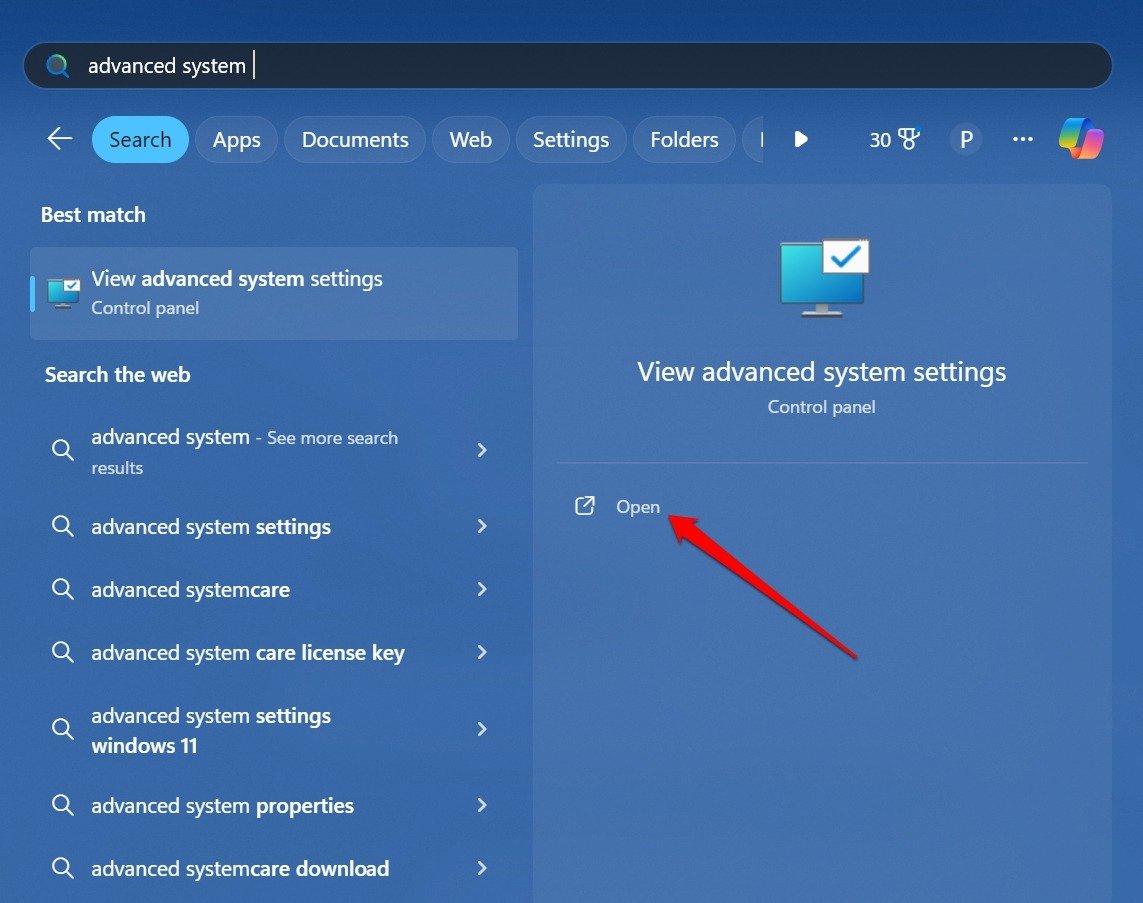
- Nella sezione “Errore di sistema”, deseleziona Riavvia automaticamente (Automatically restart).
- Clicca su OK per salvare.
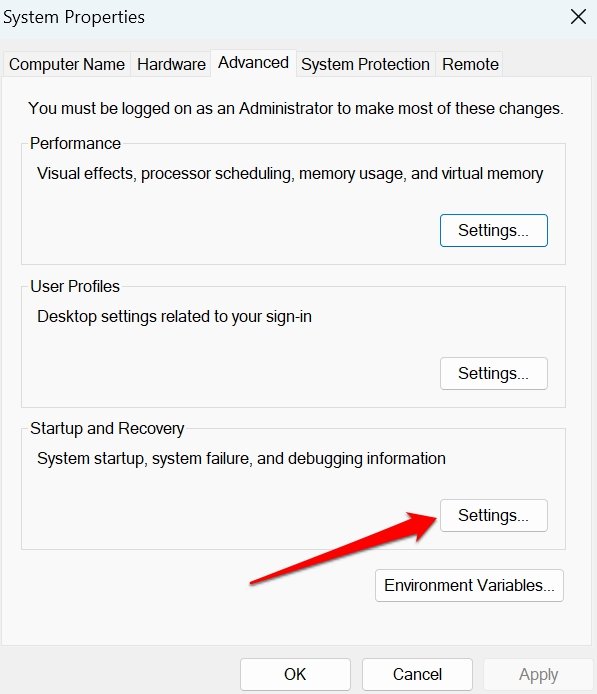
Se questo risolve il problema, il riavvio automatico era la causa. Se il problema persiste, procedi al punto successivo.
2. Riparare file di sistema corrotti (SFC e DISM)
I file di sistema corrotti possono impedire lo spegnimento corretto. Usa prima SFC, poi DISM.
- Premi Windows + R per aprire Esegui.
- Digita cmd e premi Invio per aprire il Prompt dei comandi (esegui come amministratore se possibile).
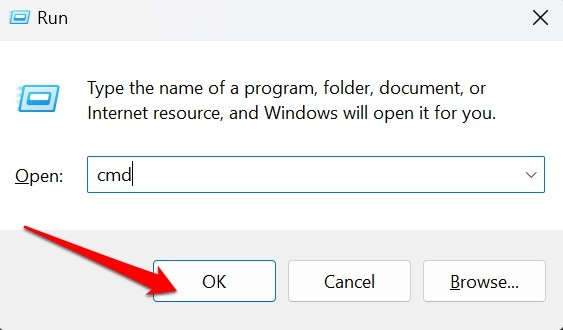
Nel Prompt dei comandi, esegui:
sfc /scannowAttendi il completamento: SFC controlla e ripara i file di sistema protetti.
Se SFC non risolve tutto, esegui i comandi DISM nell’ordine:
DISM /Online /Cleanup-Image /CheckHealth
DISM /Online /Cleanup-Image /ScanHealth
DISM /Online /Cleanup-Image /RestoreHealth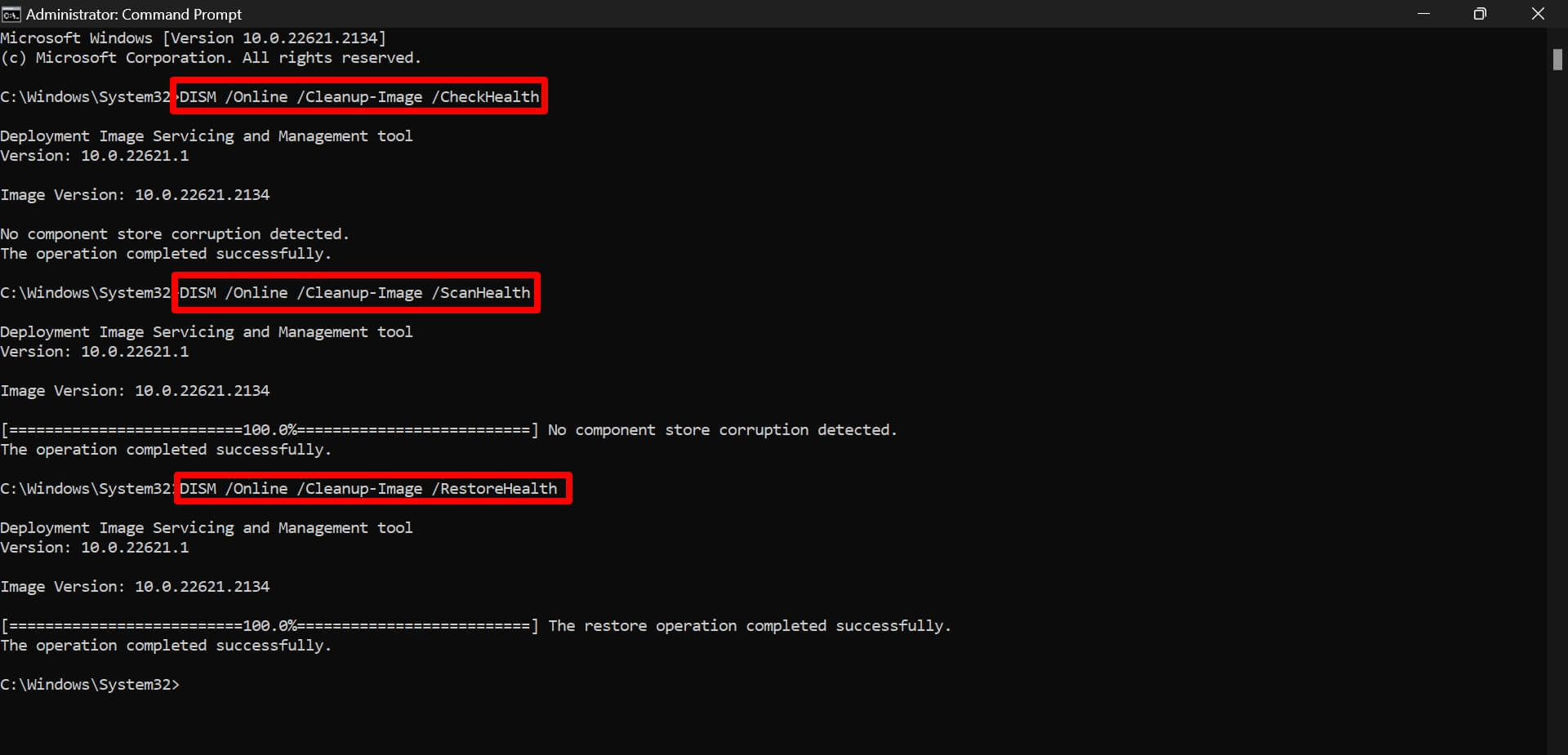
Dopo il completamento, riavvia il PC e prova a spegnerlo.
3. Disattivare Avvio rapido (Fast Startup)
Avvio rapido è una funzione che usa un file di ibernazione per rendere più veloce l’avvio, ma può impedire uno spegnimento pulito.
Per disattivarlo:
- Apri il Pannello di controllo (Windows + S → digita “Pannello di controllo”).
- Seleziona Opzioni risparmio energia (Power options).
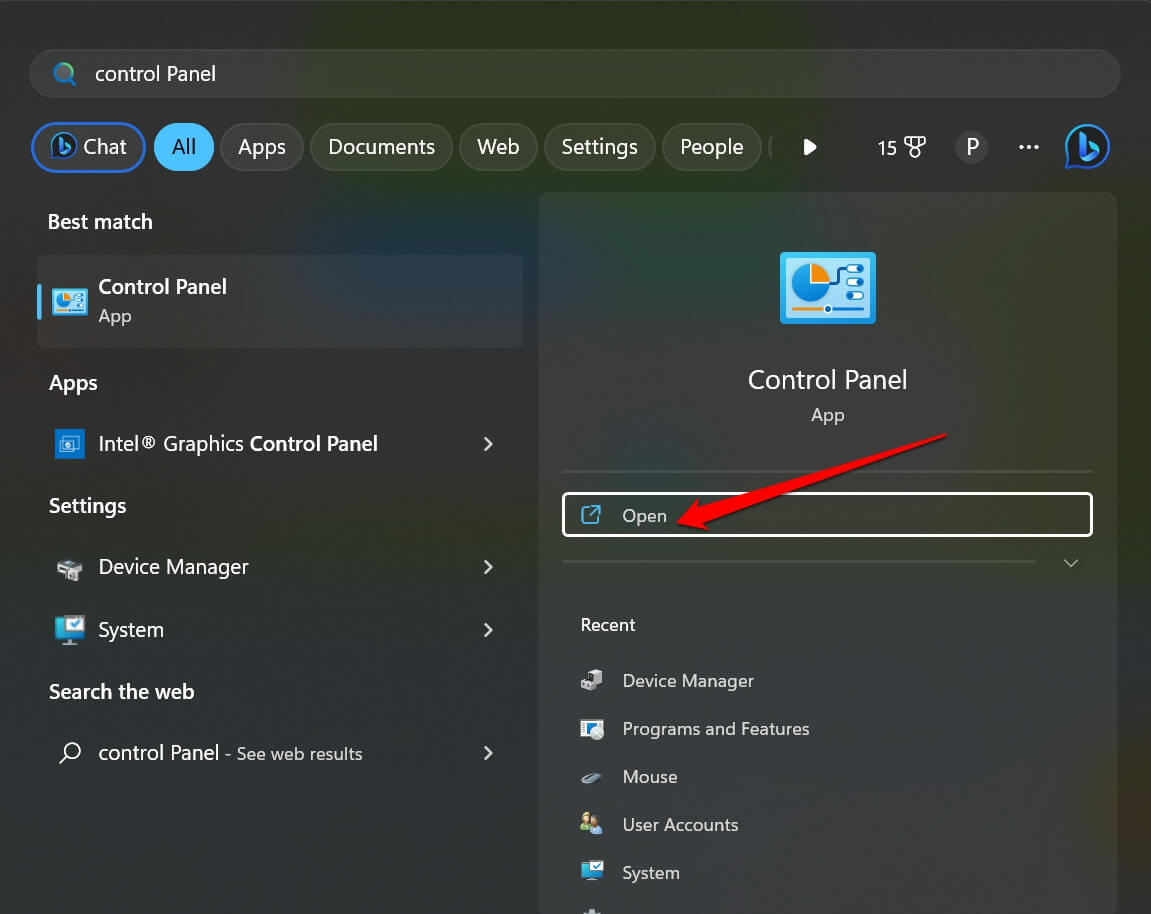
- Clicca su Scegli cosa fa il pulsante di alimentazione (Choose what the power buttons do).
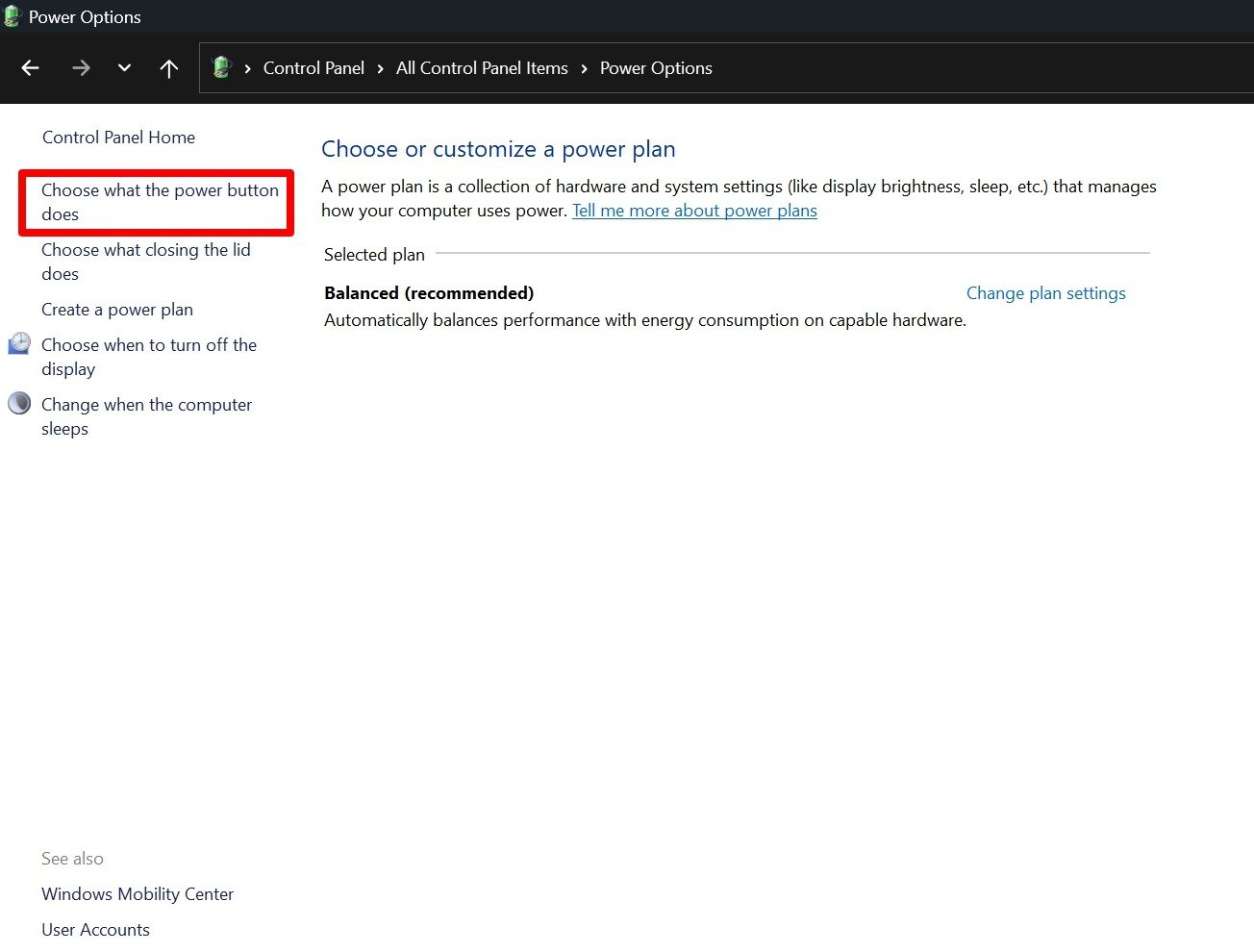
- Clicca su Modifica le impostazioni attualmente non disponibili (Change settings that are currently unavailable).
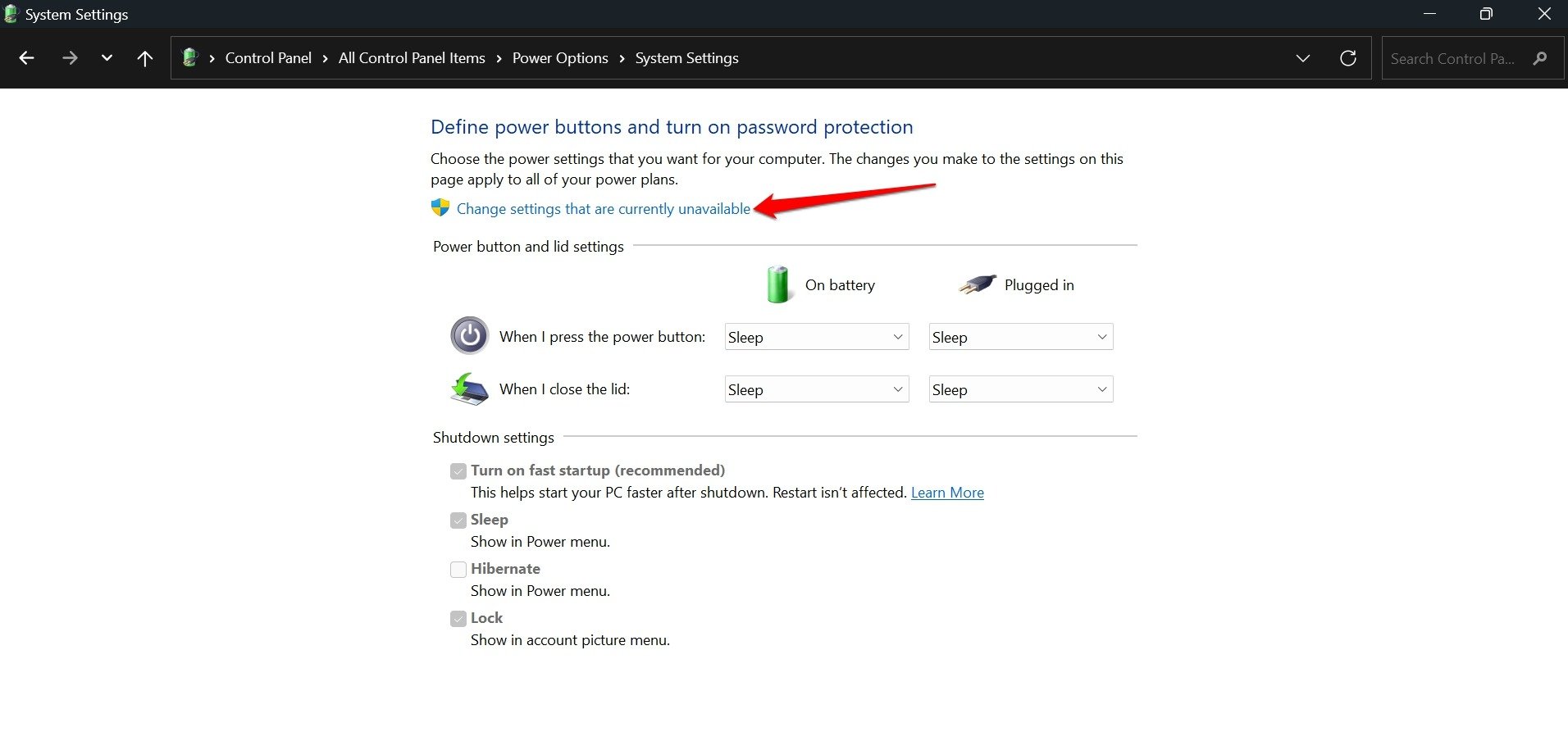
- Deseleziona Attiva avvio rapido (consigliato) (Turn on Fast Startup).
- Salva le modifiche.
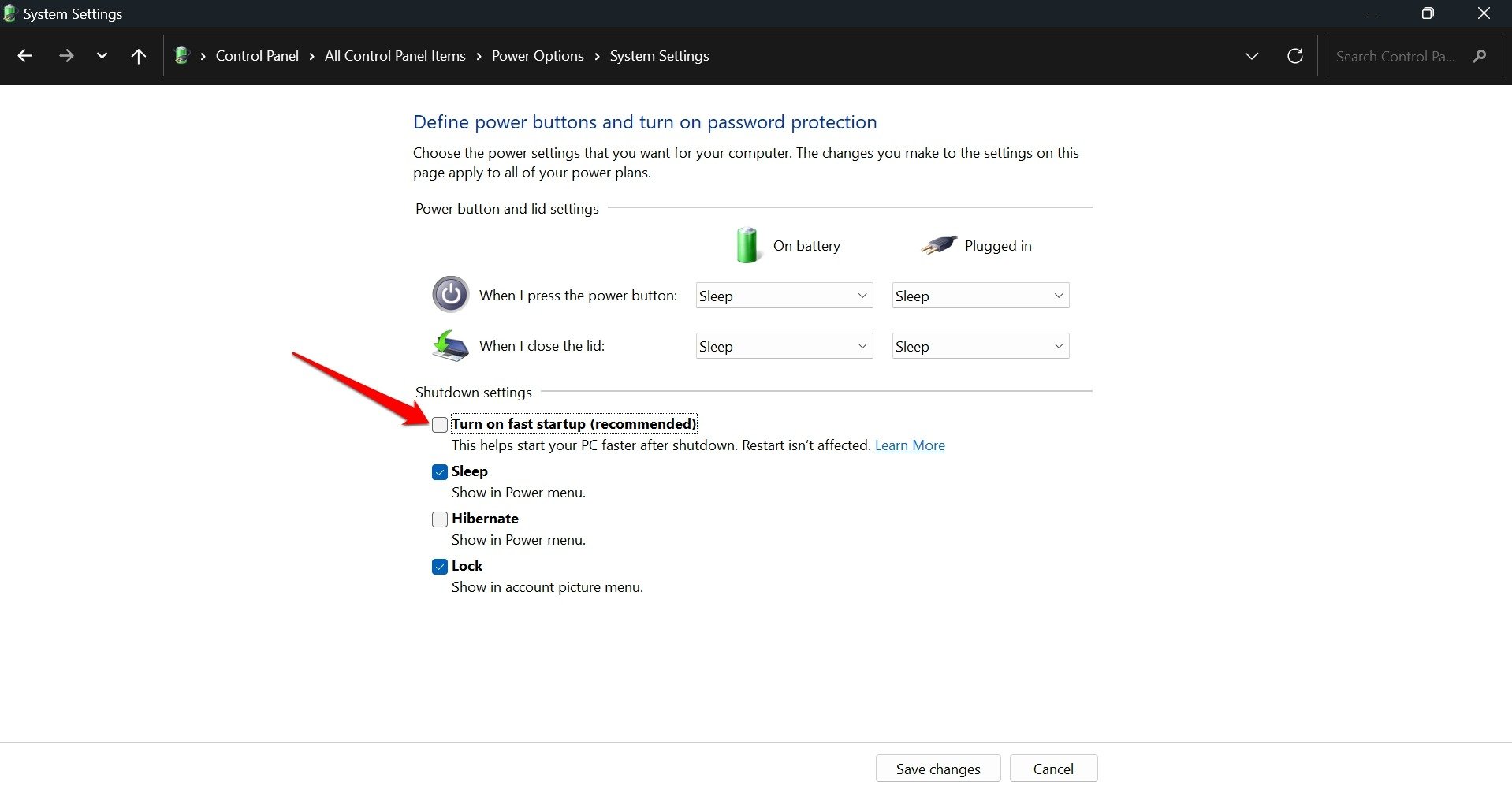
Se il problema era Avvio rapido, ora lo spegnimento dovrebbe essere completo.
4. Scansione per malware
Malware persistente o processi malevoli possono bloccare lo spegnimento o forzare riavvii. Esegui una scansione completa con Windows Defender o il tuo antivirus di fiducia.
- Premi il tasto Windows e cerca Protezione da virus e minacce (Virus & threat protection).
- Apri l’app e vai su Opzioni di scansione (Scan options).
- Seleziona Scansione completa (Full scan) e avvia la scansione.
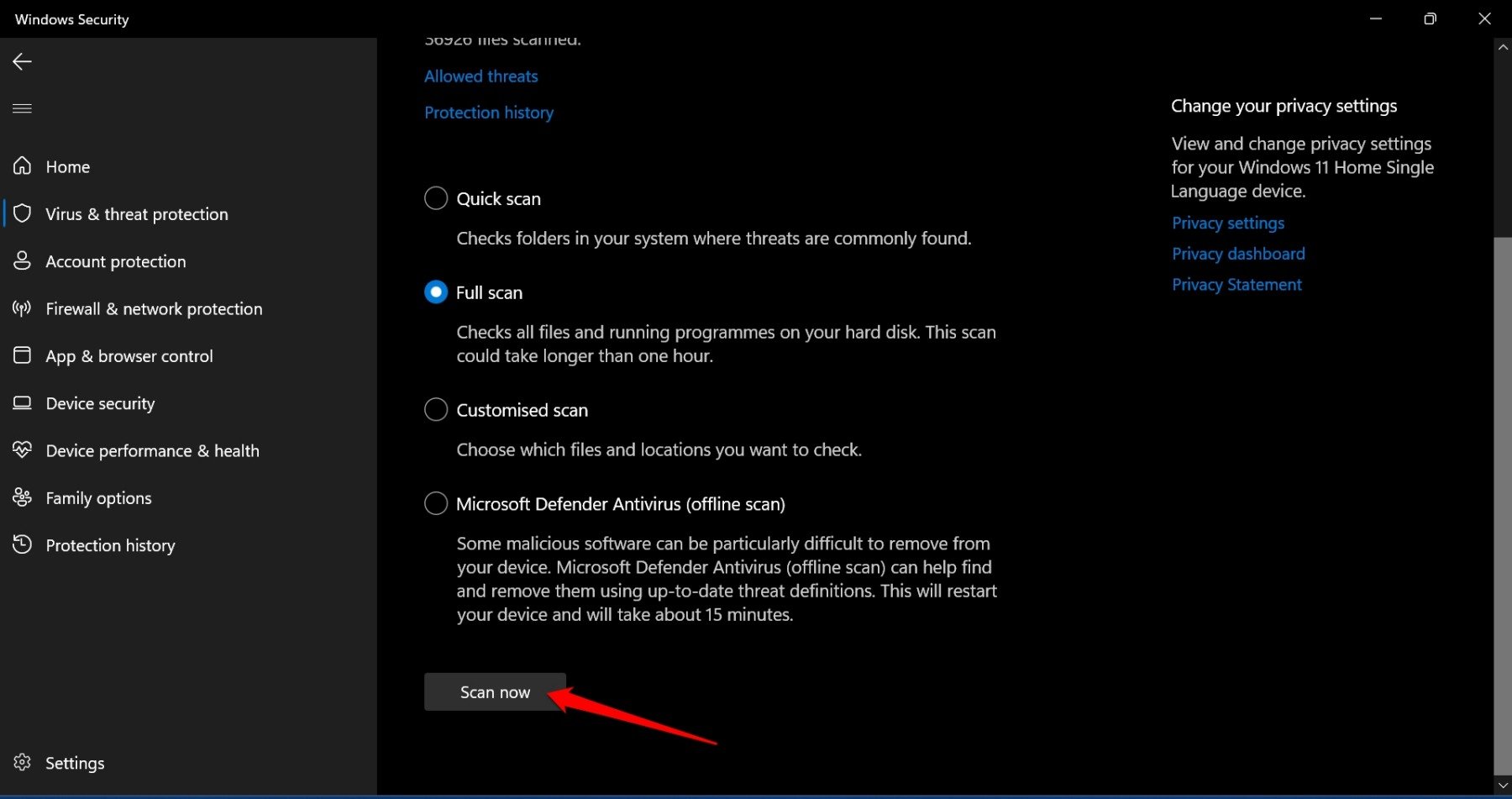
Rimuovi eventuali minacce e prova di nuovo a spegnere.
5. Scollegare l’hardware esterno
Dispositivi esterni (drive USB, docking station, periferiche Bluetooth) possono installare driver o generare eventi di wake. Prima dello spegnimento, scollega:
- HDD/SSD esterni e unità USB
- Docking station o hub
- Periferiche con alimentazione esterna
Quindi prova a spegnere il PC. Se lo spegnimento funziona senza le periferiche, ricollegale una alla volta per identificare la causa.
6. Installare gli aggiornamenti di Windows
Un bug noto può essere risolto da un aggiornamento di sistema.
- Premi Windows + I per aprire Impostazioni.
- Vai su Windows Update e cerca aggiornamenti.
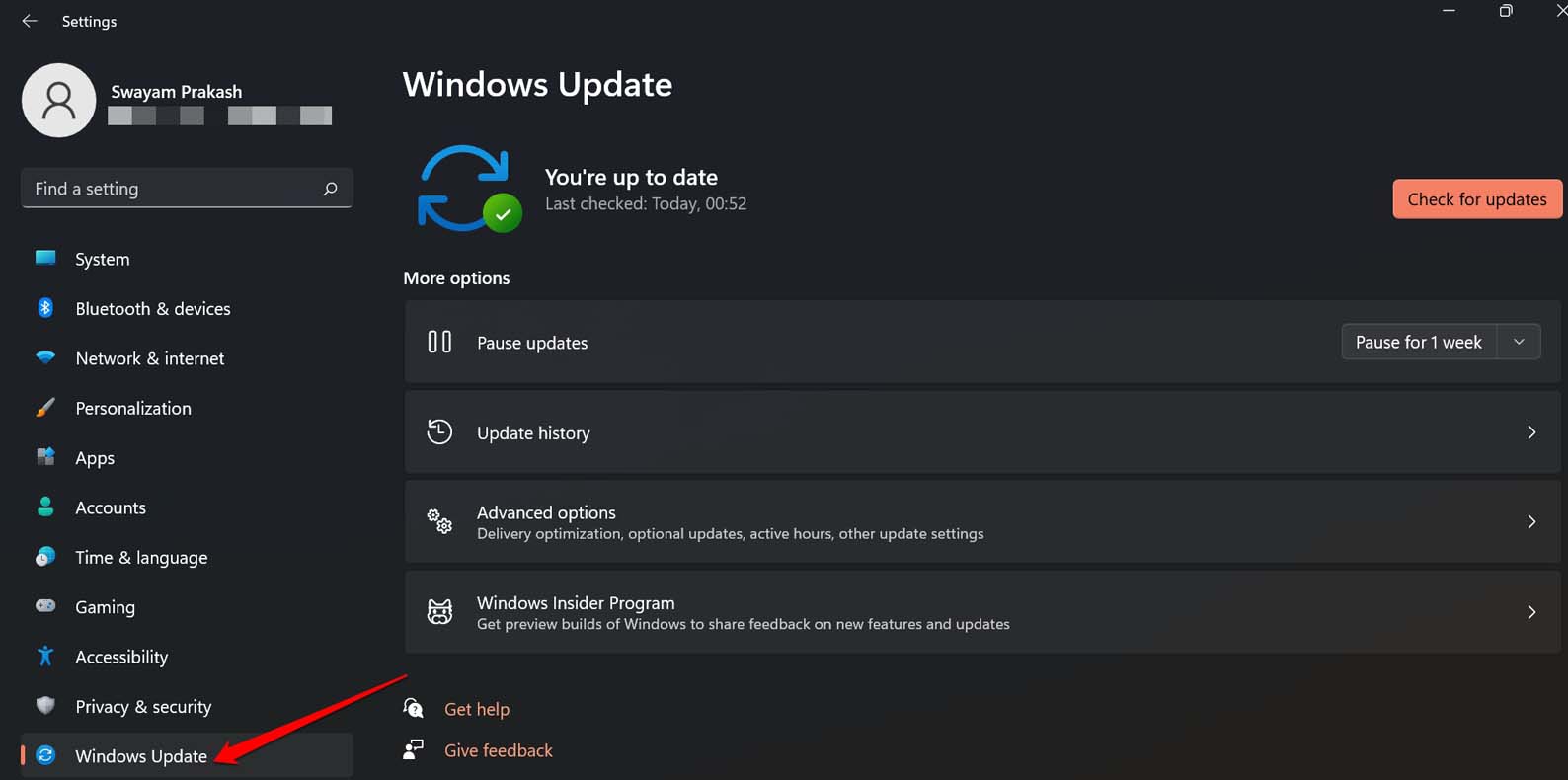
- Scarica e installa gli aggiornamenti disponibili, poi riavvia quando richiesto.
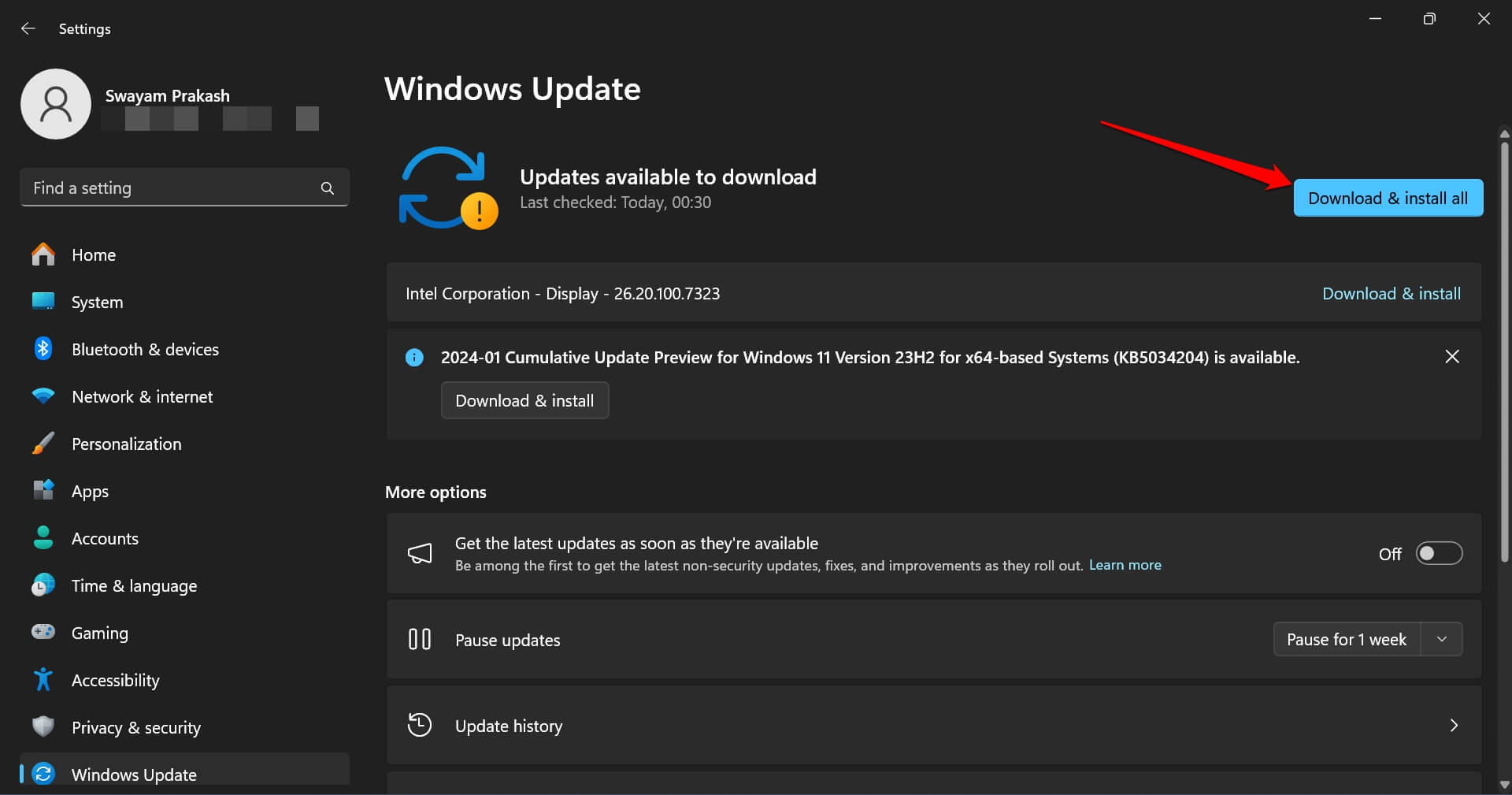
Dopo l’aggiornamento, verifica lo spegnimento.
7. Ripristinare il BIOS/UEFI ai valori predefiniti
Se il problema persiste, ripristinare il firmware (BIOS/UEFI) alle impostazioni di fabbrica può risolvere configurazioni errate.
- Dal menu Start clicca su Alimentazione (Power), tieni premuto Shift e seleziona Riavvia.
- Su Schermata blu scegli Risoluzione dei problemi > Opzioni avanzate > Impostazioni firmware UEFI > Riavvia.
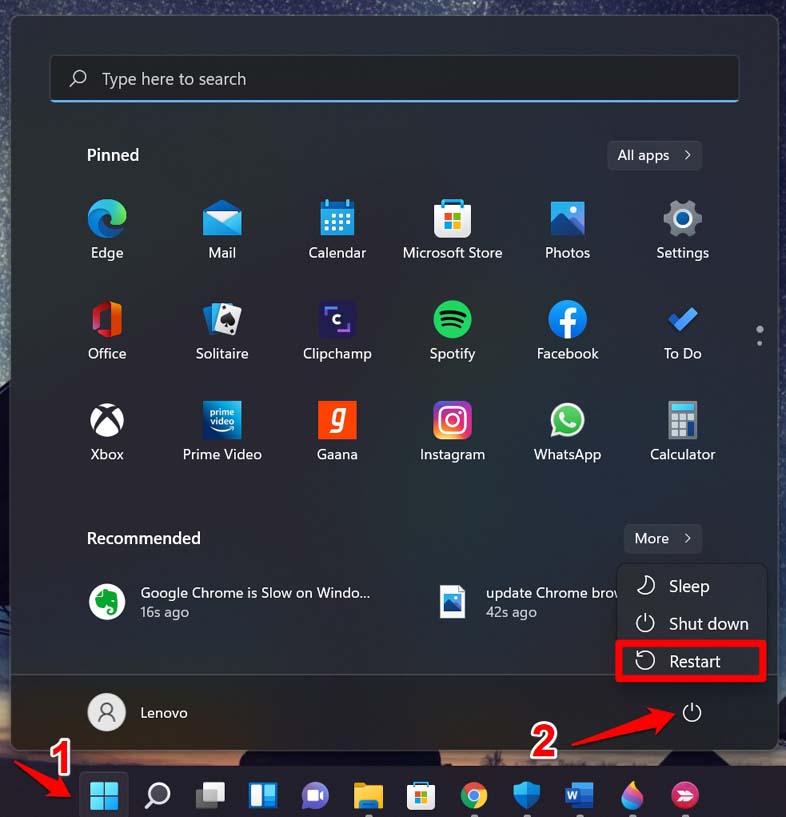
- Nel BIOS/UEFI cerca l’opzione per caricare i valori predefiniti (Load Defaults / Load Setup Defaults) e salva le modifiche.
Nota: le voci del BIOS variano per marca e modello. Segui le istruzioni del produttore se non sei sicuro.
Cosa fare se non funziona
- Se dopo tutti i passaggi il PC continua a riavviarsi, prova a eseguire un avvio pulito (clean boot) per isolare servizi/driver di terze parti.
- Considera il backup dei dati e una reinstallazione pulita di Windows come ultima risorsa.
- Controlla i registri eventi (Event Viewer) per errori critici (Windows Logs → System) che indichino il motivo del riavvio.
Approcci alternativi e quando evitarli
- Ripristino del sistema: utile se il problema è recente e hai un punto di ripristino valido; evita se sospetti malware persistente (potrebbe ripristinare lo stesso malware).
- Reset di fabbrica o reinstallazione: soluzione radicale ma efficace; richiede backup completo dei dati.
- Aggiornamento/rollback driver: se sospetti un driver specifico (es. scheda grafica o chipset), aggiorna o rollback tramite Gestione dispositivi.
Lista di controllo per i vari ruoli
Utente domestico:
- Disabilita Avvio rapido e Riavvio automatico.
- Esegui SFC e DISM.
- Scansiona con Windows Defender.
- Scollega periferiche e prova lo spegnimento.
Tecnico / IT aziendale:
- Controlla Event Viewer per codici di errore e dump di memoria.
- Esegui avvio pulito e diagnosi driver.
- Verifica firmware BIOS/UEFI e aggiornalo se necessario.
- Considera un restore da immagine o reinstallazione con immagini aziendali.
Mini-metodologia di troubleshooting (passi rapidi)
- Reproducibilità: conferma che il riavvio avviene sempre o solo in particolari condizioni (avvio dopo sleep, spegnimento forzato, ecc.).
- Isolamento: scollega periferiche, avvia in modalità provvisoria o clean boot.
- Riparazione: esegui SFC/DISM, rimuovi malware, aggiorna driver/Windows.
- Conferma: prova lo spegnimento dopo ogni correzione.
- Escalation: backup e reinstallazione se il problema persiste.
Glossario rapido (1 riga ciascuno)
- Avvio rapido (Fast Startup): modalità che usa un file di ibernazione per accelerare l’avvio del sistema.
- SFC (System File Checker): utilità che verifica e ripara file di sistema protetti.
- DISM: strumento per riparare l’immagine di Windows e i componenti di aggiornamento.
- BIOS/UEFI: firmware che inizializza l’hardware prima dell’avvio del sistema operativo.
Quando il problema è un guasto hardware
Se dopo tutte le verifiche software il problema persiste, valuta possibili guasti hardware: alimentatore difettoso, scheda madre che genera reset, RAM instabile o periferica che manda segnali di wake. Test consigliati:
- MemTest86 per verifica RAM.
- Sostituzione temporanea dell’alimentatore se possibile.
- Avvio con singolo banco RAM e rimozione di periferiche interne non essenziali.
Nota sulla privacy e sicurezza
Se sospetti malware, scollega il PC dalla rete e procedi con una scansione approfondita. Per dati sensibili, esegui backup cifrati prima di eseguire operazioni invasive.
Riepilogo
- Inizia disabilitando il riavvio automatico e Avvio rapido.
- Esegui SFC e DISM per riparare file di sistema.
- Scansiona il sistema per malware e controlla le periferiche esterne.
- Aggiorna Windows e, se necessario, ripristina il BIOS ai valori predefiniti.
Se hai ancora problemi, raccogli i log degli errori (Event Viewer) e valuta una reinstallazione o supporto tecnico specializzato.
Se vuoi, lascia un commento qui sotto con il modello del tuo PC e una descrizione di quando avviene il riavvio: posso suggerire passaggi più specifici.
Grazie per la lettura e, se trovi utile questa guida, considera di iscriverti al canale YouTube DigitBin per i video tutorial.



